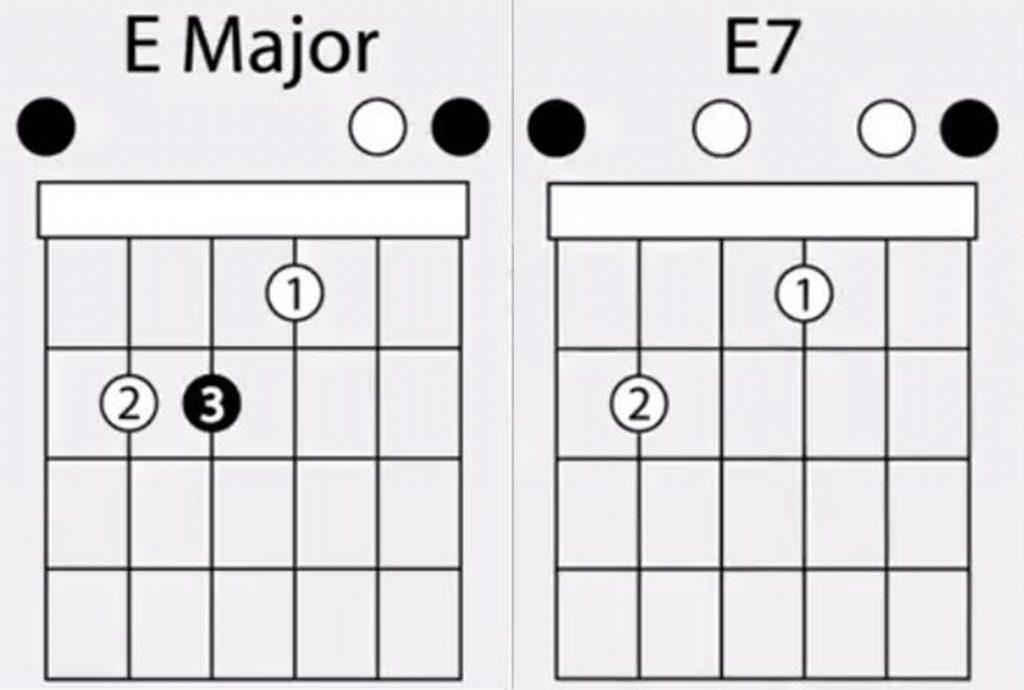Bàn phím cơ bị liệt thì khắc phục như thế nào? Trong khi làm việc, chơi game hoặc soạn thảo văn bản, tình trạng liệt bàn phím cơ bị liệt là điều không còn quá bất ngờ. Nhưng bạn đã biết nguyên nhân từ đâu và cách khắc phục như thế nào để tránh tình trạng liệt bàn phím ảnh hưởng nhu cầu sử dụng. Tham khảo ngay cách khắc phục bàn phím cơ bị liệt tại nhà dễ thực hiện, hiểu quả cùng HACOM nhé!
Bàn phím bị liệt là gì?
Bàn phím bị liệt một số phím trên thực tế rất phổ biến không phải hiếm gặp. Lỗi này gây ảnh hưởng nghiêm trọng đến trải nghiệm người dùng, bạn không thể gõ văn bản hay làm việc. Do đó, cách khắc phục bàn phím máy tính bị liệt một số phím luôn là vấn đề được rất nhiều người sử dụng máy tính quan tâm.
Với những người không hiểu nhiều về máy tính và không biết cách khắc phục thì họ thường lựa chọn giải pháp thay thế bàn phím mới. Đây cũng là một cách giải quyết nhanh chóng, tuy nhiên, nó lại khiến bạn tốn kém. Đặc biệt, với học sinh, sinh viên điều kiện kinh tế không cho phép thì chi phí mua một bộ bàn phím mới cũng không hề dễ dàng đối với họ. Hơn nữa, không phải lúc nào bạn cũng có thể tìm được một bộ bàn phím phù hợp với chiếc máy tính bạn đang sử dụng để thay thế.

Vì vậy, để giải quyết tình trạng bàn phím máy tính bị liệt 1 số nút các bạn nên tìm nguyên nhân để khắc phục và sửa chữa. Dưới đây chính là một số nguyên nhân cũng như cách khắc phục giúp bạn giải quyết tình trạng liệt bàn phím laptop một hoặc nhiều nút.
Nguyên nhân bàn phím máy tính bị liệt
Đối với bàn phím thông thường mạch nhựa, nút cao su hoặc bàn phím giả cơ thì nguyên nhân bàn phím bị liệt thường gặp phải như:
+ Bị 1 nút hoặc 1 vài nút cách nhau: Bụi bám vào mạch nên khi gõ 2 mạch nhựa không tiếp xúc được với nhau. Hoặc nút cao su dưới phím bị sứt mẻ, cao su không đàn hồi, gõ không nảy lên được cũng gây ra hiện tượng nút gõ không được.
+ Bị 1 dải nút liền nhau ngang hoặc dọc hoặc đứt đoạn: nguyên nhân do đứt mạch bàn phím và đứt cả dây các nút dùng chung 1 mạch
Nguyên nhân bàn phím cơ bị liệt:
Bàn phím cơ có cấu tạo khác 2 loại trên, vậy nên cần biết cấu tạo như đoạn trên mình đã nói rõ để chuẩn đoán bệnh chính xác nhất:
+ Bàn phím cơ bị liệt một nút hoặc vài nút cách đoạn: Switch kém, dùng lâu ngày hỏng, hoặc bám bụi
+ Bàn phím cơ bị liệt nhiều nút dải ngang hoặc dọc phím: đứt mạch, không có nguồn điện cấp cho switch
Cách sửa bàn phím máy tính, sửa bàn phím cơ bị liệt nút
Thay pin mới cho bàn phím.
Đây là cách khắc phục tình trạng khá phổ biến khi bạn sử dụng những chiếc bàn phím không dây, việc sử dụng quá lâu và không bảo dưỡng là một trong những nguyên nhân khiến bàn phím kết nối chập chờn, phím bấm lỗi, nút bàn phím laptop bị liệt một số nút, … Để khắc phục được chỉ cần bạn thay pin mới và sử dụng.

Kiểm tra phạm vi đường truyền.
Bàn phím không dây kết nối thông qua bluetooth bị liệt một số nút thì bạn nên kiểm tra phạm vi đường truyền. Thông thường, bàn phím không dây bluetooth thì đường truyền được trong khoảng hơn 9m.
Do đó, bạn cần lưu ý chỉ sử dụng bàn phím không dây trong khoảng phạm vi cho phép theo hướng dẫn sử dụng. Không được để bàn phím quá xa sẽ ảnh hưởng đến tín hiệu kết nối, cũng như không xuất hiện lỗi bàn phím cơ bị liệt 1 số nút hay nhiều nút.
Sửa bàn phím cơ bị liệt bằng cách cập nhật driver.
Có thể, bàn phím máy cơ bị liệt hoàn toàn là do lỗi driver. Đây là một nguyên nhân tương đối phổ biến khi sử dụng laptop. Để khắc phục sự cố nút bàn phím laptop bị liệt, có thể thực hiện theo những cách sau:
- Xóa driver bị lỗi thông qua Device Manager và cài lại nếu cần thiết.
- Tắt Bluetooth/Wifi.
- Ngắt kết nối với các thiết bị ngoại vi.
- Cài đặt phần mềm nâng cấp driver.
- Khởi động lại máy tính.
Cài đặt lại bàn phím
Cài đặt lại bàn phím máy cơ cũng là một cách để khắc phục bàn phím laptop không gõ được một số phím. Các bạn thực hiện cách này như sau:
- Khởi động lại bàn phím bằng cách kích chuột phải vào nút Start xuất hiện ở góc dưới cùng của màn hình máy tính và chọn Device Manager.
- Tiếp theo chọn View, rồi đến chọn Show Hidden Devicer và trên màn hình có một biểu tượng hình mũi tên nằm ngay cạnh mục Keyboards on the Devices Manager.
- Sau đó, các bạn kích chuột phải vào bàn phím máy tính của bạn rồi nhấn chọn Uninstall.
- Cuối cùng, bạn click chuột vào nút Start và chọn Restart lại máy tính.
Trên đây là tất cả nguyên nhân và cách khắc phục lỗi của bàn phím cơ bị liệt thường gặp các bạn nên biết. Việc sửa chữa, nhẹ thì bạn có thể tự xử lý, nhưng trên hết để an toàn thì nên mang qua cơ sở có uy tín và kinh nghiệm để giải quyết xử lý tốt nhât khi bàn phím máy tính bị lỗi. Hoặc có thể lựa chọn mua bàn phím cơ mới tại HACOM chính hãng, giá thành hợp lí. Mọi thắc mắc bạn có thể liên hệ qua hotline: 19001903 để được tư vấn và hỗ trợ tốt nhất.